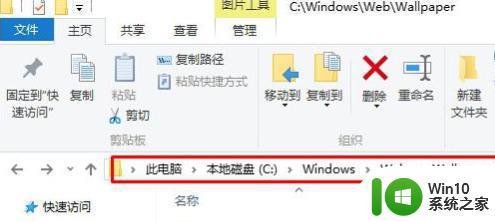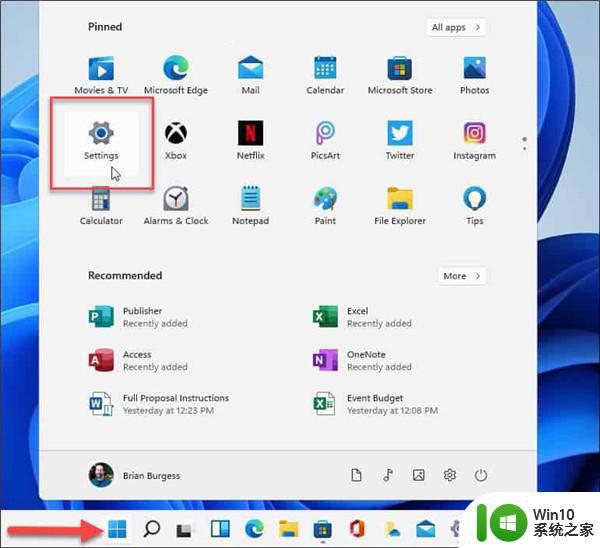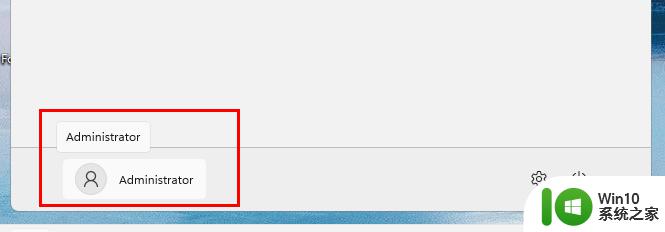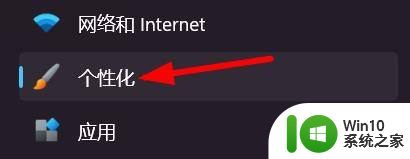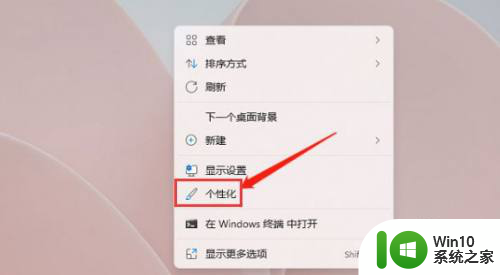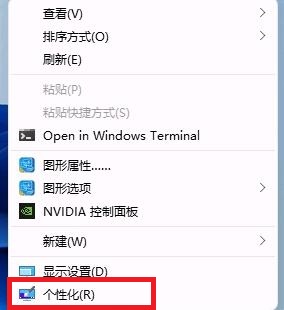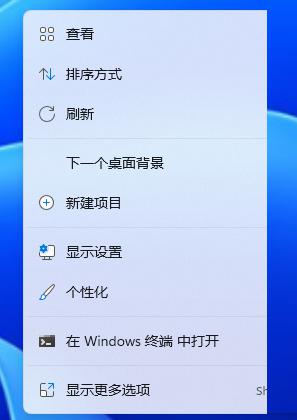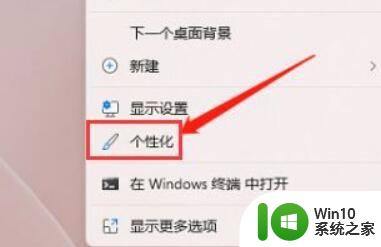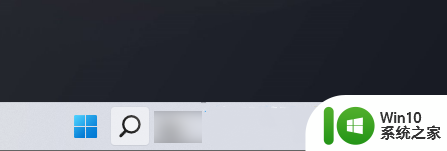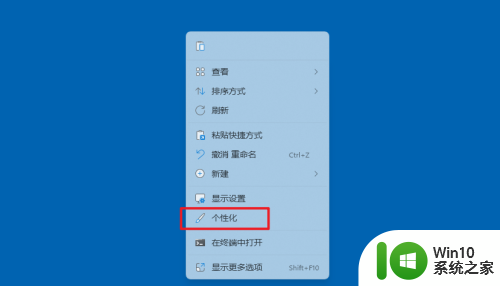win11锁屏壁纸自动变怎么设置 win11锁屏壁纸自动变怎么开
更新时间:2023-04-20 22:29:09作者:jzjob
Win11的锁屏壁纸是系统默认提供的,有时候我们可能会感到单调乏味,希望能够自定义设置。而在Win11系统中,我们可以通过设置来实现锁屏壁纸的自动变换,让我们的屏幕更加丰富多彩。那么,win11锁屏壁纸自动变应该怎么设置呢?其实,方法非常简单。今天,小编就来教大家怎么开锁屏壁纸自动变的功能。
具体方法:
1.选择锁屏界面选项
在系统设置页面中,打开个性化选项。在右侧页面中,打开锁屏界面选项。
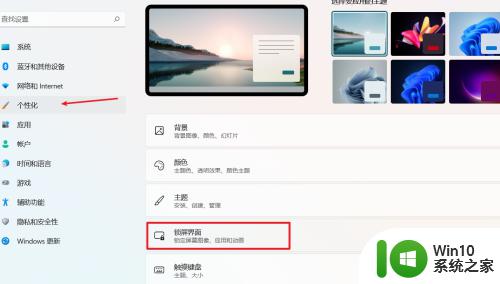
2.设置个性化锁屏
在锁屏界面页面中,打开个性化锁屏选项。设置为幻灯片放映。
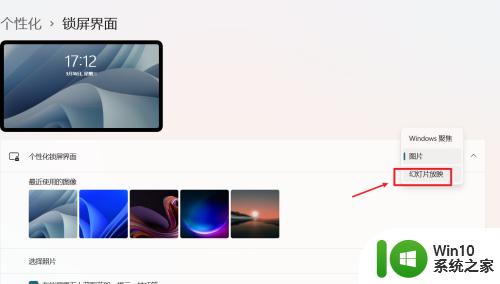
3.设置幻灯片放映功能
设置好幻灯片放映功能后,将幻灯片播放完毕后设置为不要关闭。就可以一直轮播自动放映图片了。
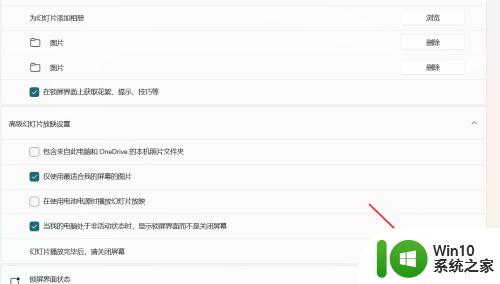
以上就是关于win11锁屏壁纸自动变怎么开的全部内容,有出现相同情况的用户就可以按照小编的方法了来解决了。